Измина доста време, откакто Apple пусна iOS 5,твърдейки, че новата ОС носи над 200 нови функции над iOS 4. Основните промени и функции на iOS 5 бяха изтъкнати в медийното събитие, проведено само няколко дни преди официалната версия и дотогава повечето ieks от iOS, които успяха да получат ръцете им за Beta версиите на ОС бяха доста запознати с новите обявени функции. Въпреки това, не всички са отрепки и не всички знаят, че има няколко нови функции в iOS 5, за които Apple не ви каза. Нарочно ли го държаха? Вероятно не, защото има просто твърде много. Сега не можем да обсъждаме всяка една от останалите нови функции, но можем да изброим 12 от най-забележимите.

Избор на текст
Apple успя да се справи наистина добре с товафункция, при която ОС може да изрича какъвто и да е текст, който сте избрали; било то една дума или цял параграф, тя ще бъде прочетена. Може да се регулира скоростта на речта, което по подразбиране е доста бързо. Едно от най-добрите приложения на тази функция е да я прочетете на уебсайт, отворен в Safari, докато превъртате до други области на сайта или отваряте нови връзки. Той ще продължи да чете избрания текст.
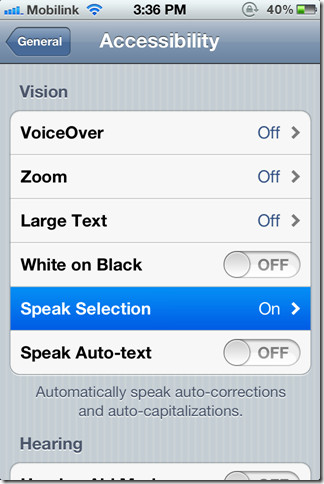
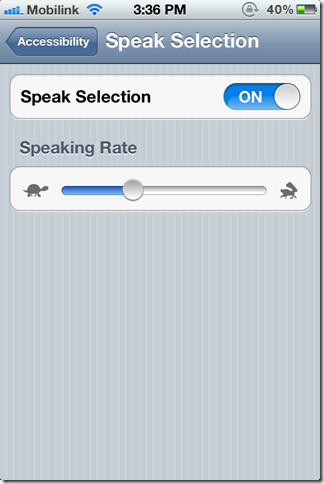
Избор на говор може да се намери в Настройки> Общи> Достъпност и работи на всички устройства с iOS 5. Видеото по-долу ви показва как точно работи и звучи тази конкретна функция.
Разделяне на клавиатурата
Въведете iPad с палци току-що полученипо-лесно. Разделената клавиатура сега ви позволява да разделите клавиатурата на две части, така че всеки път, когато държите iPad от неговите страни, клавишите на клавиатурата са в обхвата на палците ви. Разделянето на клавиатурата е толкова лесно, колкото е показано по-долу във видеото. За да добавите към страхотността, можете също да отключите клавиатурата и да я премествате нагоре и надолу по екрана, ако тя пречи на това, което се опитвате да видите.
Разширяване на текста
Помислете това за вашия речник за клавиатуратафункция за автоматично корекция. Тук можете да добавите думи по ваш избор, които ще бъдат автоматично коригирани към това, което искате. Това е особено полезно за по-големи думи или дори цели фрази. Например „omw“ може автоматично да се преведе на „На път съм".
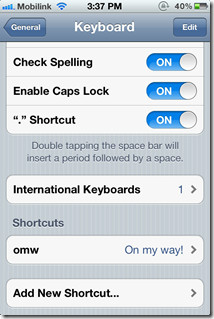
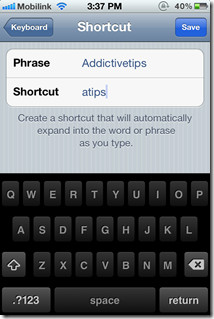
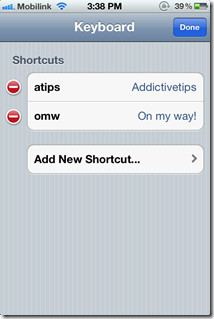
Можете също да премахнете добавените преки пътища, като натиснете Бутон за редактиране, Видеоклипът по-долу ни показва колко лесно е да зададете и след това да използвате тези преки пътища.
Добавяне / изтриване на албуми и преместване на снимки
Изминаха дните, в които си останал с твояскрийншоти, претрупващи ролката на камерата или когато снимките, които сте синхронизирали от папка, където са свързани с тази папка. iOS 5 вече дава възможност да се позволи на потребителите не само да добавят нов албум направо от устройството, но да преместват снимки на устройството, от един албум в друг.
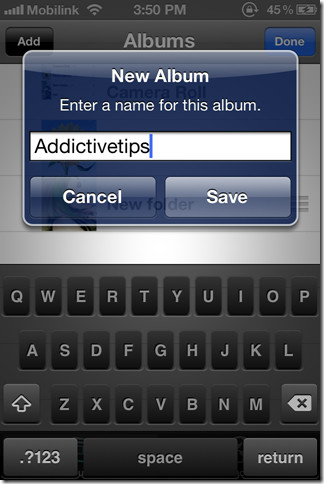
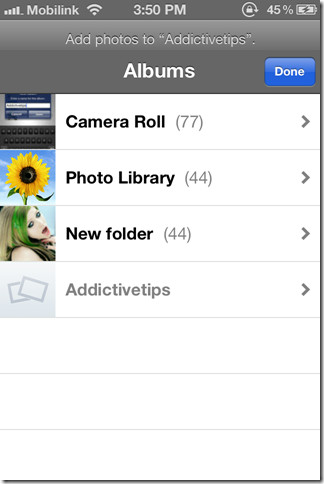
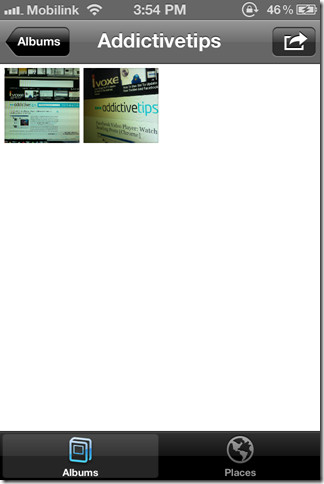
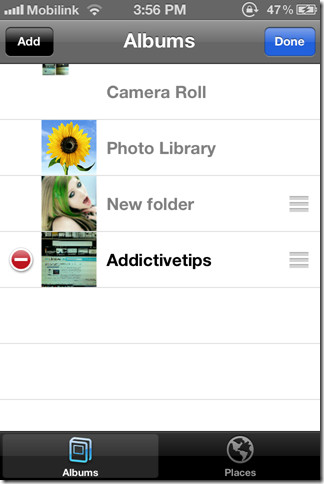
За да добавите нов албум, отворете Снимки приложение и натиснете бутона за редактиране. Видеото по-долу ви показва как точно работи всичко.
Ново приложение за музика на iPad
Родното музикално приложение за iPod Touch, iPad,и iPhone остана същият във всички предишни версии на iOS. iOS 5 предлага напълно обновен интерфейс за iPad, като запазва цялата функционалност непокътната.
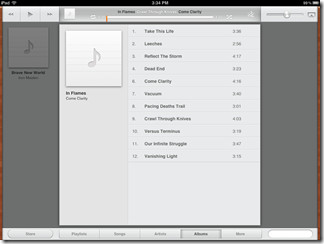
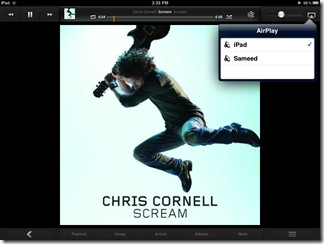
Въпреки това, една функция, която премина през всички устройства с iOS 5, е възможността да изтриете музиката си направо от самото устройство, чрез приложението - наистина много добре дошло допълнение.
Можете да видите приложението в действие във видеото по-долу.
Информация за съхранение
Вграденият в настройките на iOS 5 е нова функция за информация за съхранение, съдържаща информацията в хранилището на вашето устройство, iCloud съхранение и използване на мобилни устройства. Можете да изтриете и вашите приложения от тук.
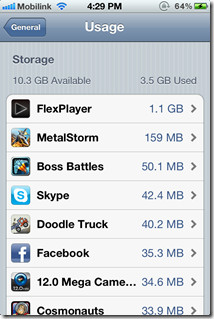
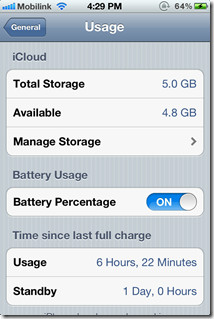
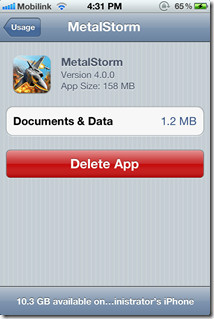
Вибрационни модели
С новия iOS 5 вече можете да създавате модели за сигналите за вибрации на телефона си. Тази функция е достъпна само за iPhone 3GS, iPhone 4 и iPhone 4S. За да активирате Персонализирани вибрации, отвори Настройки приложение и отидете до Общи> Достъпност, В рамките на същото меню, уверете се, че клатя е активиран. В долната част на менюто ще намерите опция със заглавие вибрация, Докоснете това, за да намерите някои предварително зададени модели и опцията за създаване на нови (Създайте нова вибрация).
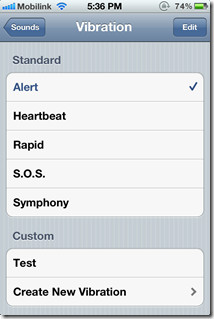
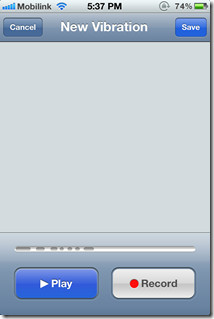
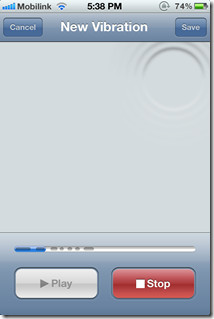
Видеоклипът по-долу демонстрира как можете да създавате нови модели и съответно да ги присвоите на вашите контакти поотделно.
iPad Multi-Touch жестове
Apple наистина направи революция в начина на взаимодействие на потребителитесъс своите iOS базирани мобилни устройства с функции като щипка, за да увеличите и намалите, прелиствайте снимки и др. Новият iOS 5 има за цел да го издигне на по-високо ниво чрез въвеждане на мултитач жестове, за да използва огромните екрани и в двете итерации на iPad.
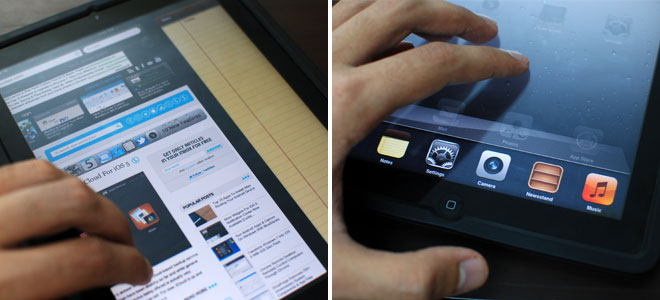
Вече можете да използвате четири или пет пръста за:
- Прикачете към началния екран.
- Плъзнете нагоре, за да разкриете таблата за превключване на приложения (многозадачност).
- Прекарайте пръст наляво или надясно, за да превключвате между приложенията.
Видеото по-долу демонстрира колко течен е процесът.
Помощно докосване
В ситуации, в които не можете да използватефизически бутони на вашето устройство iOS 5 или може да не искате да използвате 4 или 5 пръста за изпълнение на мултитач жестове. Assistive Touch, както подсказва и името, е функция, добавена точно за такива случаи. Симулира жестове и физически бутони чрез интерфейс, до който можете да получите достъп от всяка точка и по всяко време. Видеото по-долу ви показва как точно работи тази функция и възможностите, които носи.
Глас над
Voice Over, както подсказва самото име, дава на вашето устройство iOS действителен глас, който ви казва точно какво сте избрали и какво мога изберете в целия интерфейс на устройството. Това може да се окаже нещо много полезно за хора, които имат проблеми да виждат правилно, тъй като ще могат да знаят какво точно са натиснали и дали всъщност искат да изберат това или не. Докосването веднъж ви казва за какво сте, а двойното докосване всъщност избира тази опция. Освен това, ако докоснете батерията или часовника, статистиката ще ви бъде прочетена.
Управление на обиколката с Глас над активиран всъщност може да бъде тромава задача и отнема известно свикване. Видеото по-долу демонстрира колко добре е изработена тази функция всъщност и как ни вкара в завъртане. Е, опитахме.
Вграден речник
Тази функция със сигурност отне време да намери своя път към iOS. Е, по-добре късно, отколкото никога. Вграденият речник в iOS 5 ви позволява да търсите определения за избираем текст навсякъде в операционната система, било то бележки, съобщения, съдържание на уебсайтове и т.н. Всичко, което трябва да се направи, е да изберете думата и да изберете Определяне от вътре в балона, който изскача над него.
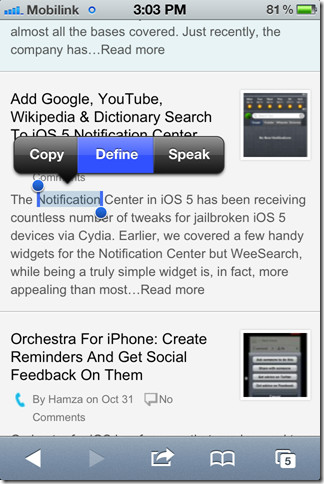
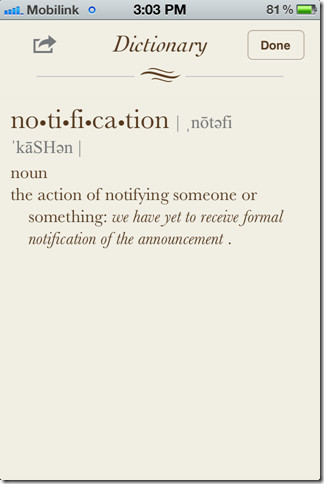
Речникът не е приложение, което може да бъде достъпно независимо; той е интегриран в ОС и описаният по-горе метод е единственият начин за достъп до него. Е, засега поне.
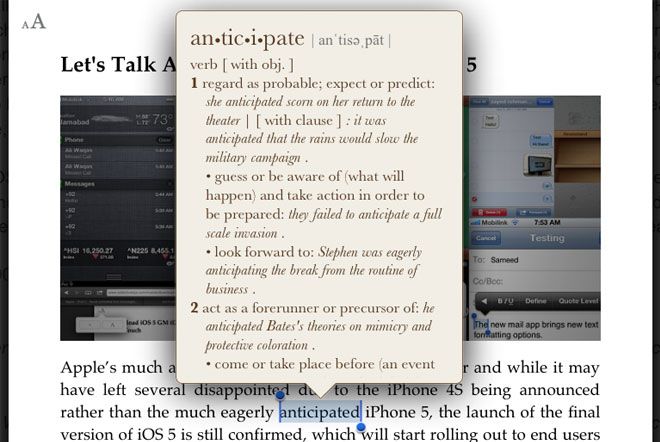
Персонализирани сигнали
Отново още една функция, която трябваше да дойдезаедно с доста време назад, особено с iOS 4. Сега с iOS 5 можете да преминете само да настроите единична мелодия за всички сигнали за настройка на отделни тонове за нов Гласова поща, Нова поща (получих имейл), Изпратена поща, Twitter, предупреждения в календара, и Напомнящи предупреждения също. Можете да ги намерите в приложението Настройки по-долу Звуци.
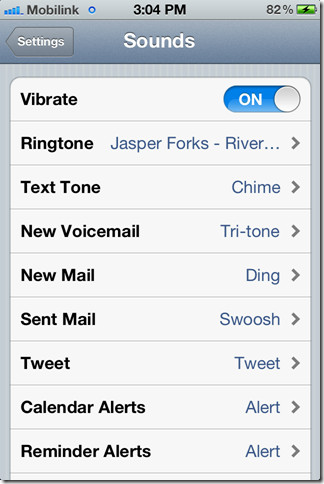













Коментари